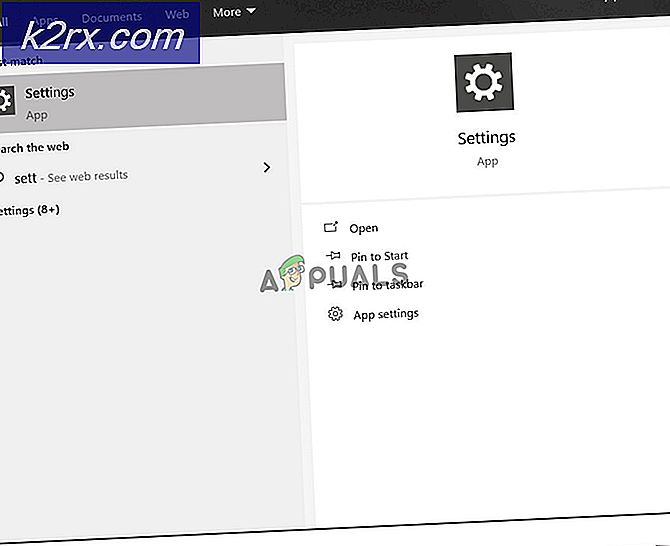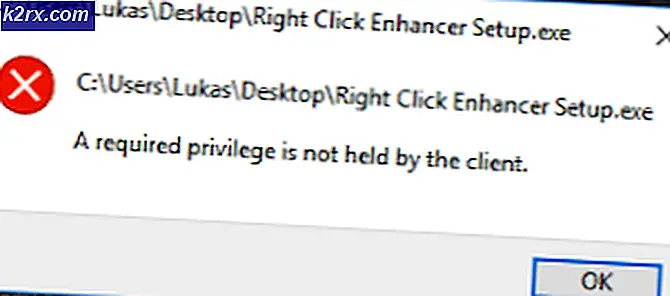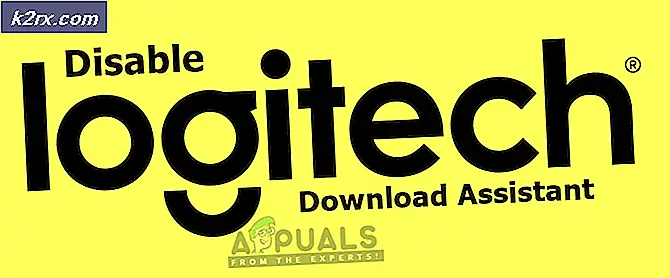Làm thế nào để chạy hơi như quản trị viên
Nhiều giải pháp cho các vấn đề khác nhau yêu cầu bạn cấp quyền truy cập quản trị viên Steam. Ở đây chúng ta sẽ nói về cách bạn có thể cấp Steam.exe và toàn bộ truy cập quản trị thư mục Steam.
Steam là một nền tảng yêu cầu quyền đọc và ghi trên đĩa và các thư mục của nó. Đôi khi nó cũng cần phải thay đổi các tập tin hệ thống để nó có thể chạy theo cách tối ưu nhất có thể. Nếu Steam không có quyền truy cập quản trị viên, nó có thể hoạt động kỳ quái và tạo ra các lỗi không mong muốn. Theo mặc định, Steam không có quyền quản trị khi nó được cài đặt. Bạn có thể cấp cho nó các đặc quyền bằng cách làm theo các bước được đề cập dưới đây.
Các bước:
- Duyệt đến thư mục nơi Steam được cài đặt. Vị trí mặc định của nó là C: \ Program Files (x86) \ Steam. Nếu bạn đã cài đặt Steam ở một nơi khác, bạn có thể duyệt đến vị trí đó và thực hiện theo các bước được liệt kê bên dưới.
- Khi ở trong thư mục, hãy duyệt tìm tệp exe có tên là Steam. exe . Đây là trình khởi chạy Steam chính. Bạn nên nhấp chuột phải vào nó và chọn Properties từ danh sách các tùy chọn. Chọn tab Tương thích từ phía trên cùng của màn hình. Ở dưới cùng của cửa sổ nhỏ, bạn sẽ thấy một hộp kiểm cho biết Chạy chương trình này với tư cách quản trị viên . Hãy chắc chắn rằng nó được kiểm tra . Lưu thay đổi và thoát.
- Bây giờ hãy duyệt tìm tệp exe có tên GameOverlayUI. exe . Bạn nên nhấp chuột phải vào nó và chọn Properties từ danh sách các tùy chọn. Chọn tab Tương thích từ phía trên cùng của màn hình. Ở dưới cùng của cửa sổ nhỏ, bạn sẽ thấy một hộp kiểm cho biết Chạy chương trình này với tư cách quản trị viên . Hãy chắc chắn rằng nó được kiểm tra . Lưu thay đổi và thoát.
- Bây giờ, chúng tôi sẽ cấp toàn quyền kiểm soát tất cả các thư mục Steam. Xin lưu ý rằng chúng tôi đã cấp quyền truy cập quản trị viên cho hai tệp exe chính trong Steam. Bây giờ chúng tôi sẽ tiến hành với toàn bộ thư mục.
- Mở thư mục Steam của bạn. Vị trí mặc định cho Steam là ( C: \ Program Files \ Steam ). Nếu bạn cài đặt Steam một thư mục khác, bạn cũng có thể duyệt đến đó.
- Một khi bạn đã đặt thư mục Steam của bạn, kích chuột phải vào nó và chọn Properties . Duyệt đến tab Bảo mật và nhấp vào Tìm thấy nâng cao ở cuối màn hình.
- Bây giờ bạn sẽ được trình bày với một bảng như thế này. 4 hàng đầu tiên có thể chỉnh sửa trong khi hai hàng cuối cùng có thể chỉnh sửa được. Ở đây bạn có thể thấy chúng tôi đã cấp quyền kiểm soát toàn bộ thư mục. Nếu cài đặt của bạn có thể khác nhau, bạn có thể thay đổi cài đặt thông qua phương pháp được liệt kê bên dưới.
- Nhấp vào hàng và nhấp vào nút Chỉnh sửa . Một cửa sổ sẽ xuất hiện bao gồm tất cả các tùy chọn dưới dạng các hộp kiểm. Kiểm tra tất cả chúng bao gồm Kiểm soát hoàn toàn . Nhấp vào Áp dụng, lưu thay đổi và thoát. Làm điều này cho 4 hàng đầu tiên và thoát ra sau khi thay đổi.
- Bây giờ bạn có thể khởi động lại Steam bằng cách nhấn Steam.exe và nó sẽ có tất cả các đặc quyền quản trị viên.
Mẹo CHUYÊN NGHIỆP: Nếu vấn đề xảy ra với máy tính của bạn hoặc máy tính xách tay / máy tính xách tay, bạn nên thử sử dụng phần mềm Reimage Plus có thể quét các kho lưu trữ và thay thế các tệp bị hỏng và bị thiếu. Điều này làm việc trong hầu hết các trường hợp, nơi vấn đề được bắt nguồn do một tham nhũng hệ thống. Bạn có thể tải xuống Reimage Plus bằng cách nhấp vào đây